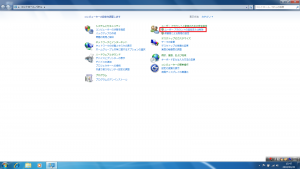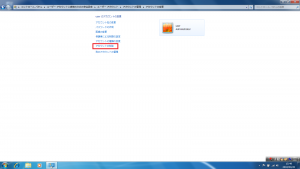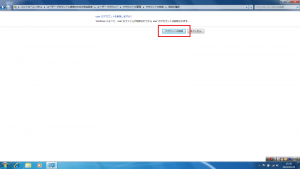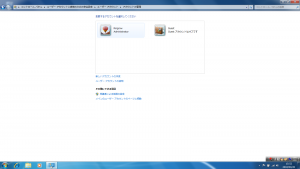【Windows7】「User Profile Service サービスによるログオンの処理に失敗しました。」エラーの対処法④
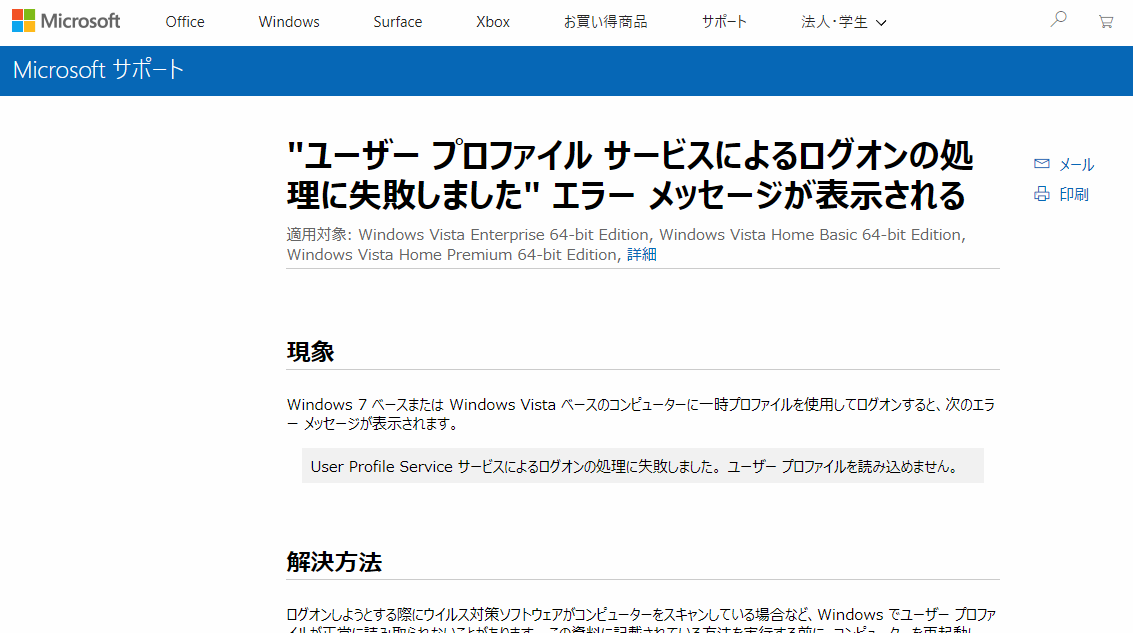
前回までで、新しい管理者アカウントを作成し、データを移行しました。今回は、不要になった古いアカウントを削除する方法をご紹介していきます!
アカウント削除方法
①スタートボタンをクリックし、[コントロールパネル]をクリック
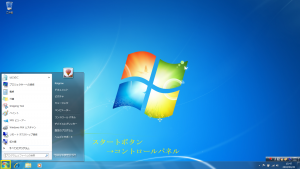
③削除したいアカウント名をクリック
※ここでは[user]をクリックします。
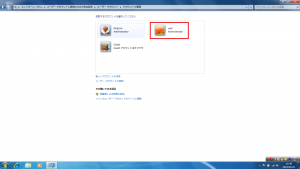
⑤該当のユーザーアカウントのファイルを保持したい場合は[ファイルの保持]を、データを削除しても問題ない場合は[ファイルの削除]をクリック
※ここでは[ファイルの削除]をクリックします。
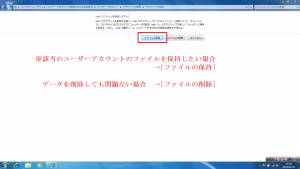
以上でアカウントの削除は完了です☆
今回のようなエラーは、頻発するものではないかと思いますが、新しいアカウントの作成は、何かあった時のために覚えておくと便利ですね!
次回もお楽しみに♪
担当:草川
関連記事
-

-
【Outlook】メールソフトを活用しよう!~アドレス帳を使用してメールを作成する~
突然ですが、パソコンでメールを確認するとき、皆さんはWebメールとメールソフト、どちらを使
-

-
デスクトップパソコンがシャットダウンできない!原因と対策 ~PS/2キーボード~
先日、デスクトップパソコンをご使用のお客様より、「勝手に再起動してしまいパソコンのシャット
-

-
簡単にわかるWindows11、3つのポイント
日本時間2021年6月25日、Microsoft(マイクロソフト)から次期OS(オーエス)
-

-
Windows10のパソコンが突然インターネットに繋がらなくなった場合の対処法~飛行機のマーク~
今回も、Windows10のパソコンが突然インターネットに繋がらなくなった場合の確認事項や、
-

-
マウスが反応しなくなってしまった場合の対処法①
パソコンを使うとき、マウスで操作をするという方がほとんどだと思います。最近のノートパソコンでは、
-

-
Mozilla Thunderbird~受信トレイのタブが消えてしまった~
皆さんはMozilla Thunderbird(モジラ サンダーバード)を使用していて、次の画像
-

-
ノートパソコンのバッテリーを長持ちさせるコツ
新しい生活に向けて、そろそろ新しいパソコンを入手された方も多いのではないでしょうか。 充電
-
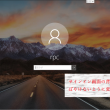
-
サインイン画面の背景をぼやけないように変更する方法
Windowsでは、パソコンのプログラムを常に最新の状態に保つために、マイクロソフトから更新プロ
-

-
Windows10でパソコンの調子が悪くなった場合の対処法
パソコンを使っていて、「なんか今日調子悪いな~」と感じることもあるかと思います。 &n
-

-
Instagramをパソコンで使用する方法~操作編①~
前回は「Instagram(インスタグラム)をパソコンで使用する方法~出来ること編~」をご